做數學或物理課件時很多公式是件比較頭痛的事。時常陷入無窮的拼接法中,用一個一個文本框組合成復雜的公式。其實WPS 2012e為我們提供了一個功能強大的公式編輯器Equation Editor,可以幫助我們解決這些問題。
1、插入公式
將光標放置于欲插入公式的位置,點擊菜單欄“插入”-“公式”或點擊常用工具欄的“公式”按鈕即可調出Equation Editor公式編輯器,如圖1。
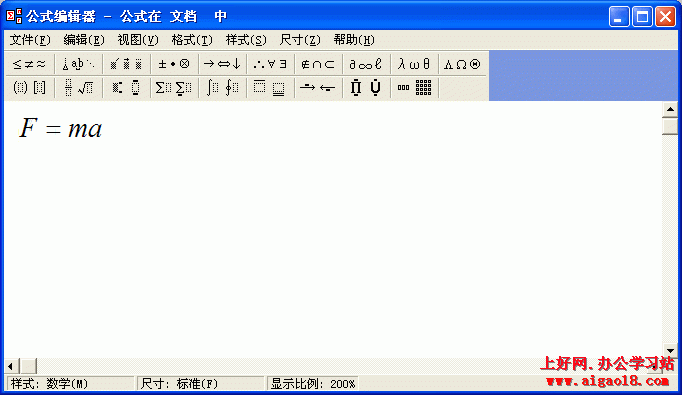
圖1 公式編輯器界面
大家可以通過手工輸入,并配合點選數學符號即可得到所需公式而保存在文檔中。在此不再贅述。
2、尺寸更改
我們使用公式編輯器時往往使用默認設置,即該公式的字號是一成不變的。若正文字號更改,譬如作為標題使用三號字,我們就需要按圖片方式進行縮放,較為麻煩。
其實公式編輯器提供了更改尺寸的設置。打開公式編輯器菜單欄“尺寸”-“定義”即可更改輸出公式的尺寸,如圖2。
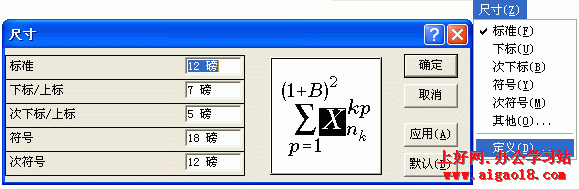
圖2 “尺寸”設置對話框
其默認是“標準”為“12 磅”,這里的磅是指西文的字號,亦即WPS字號設置中的阿拉伯數字,而中文字號“五號”相當于“10.5 磅”。這也就是我們使用時插入的公式往往會撐大了正文的行距的原因——正文和公式的字號不一致。
所以我們使用公式時需要根據正文字號來更改公式字號。由于公式字號全為西文字號,其與中文字號對應關系需查閱取得。同時其中“上下標”等均要與“標準”的字號成比例比較復雜,如下提供一些常用的尺寸設置:
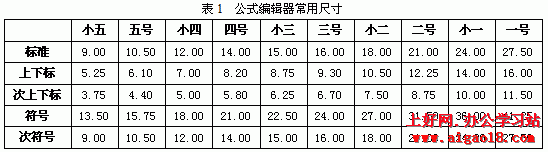
表1 公式編輯器常用尺寸
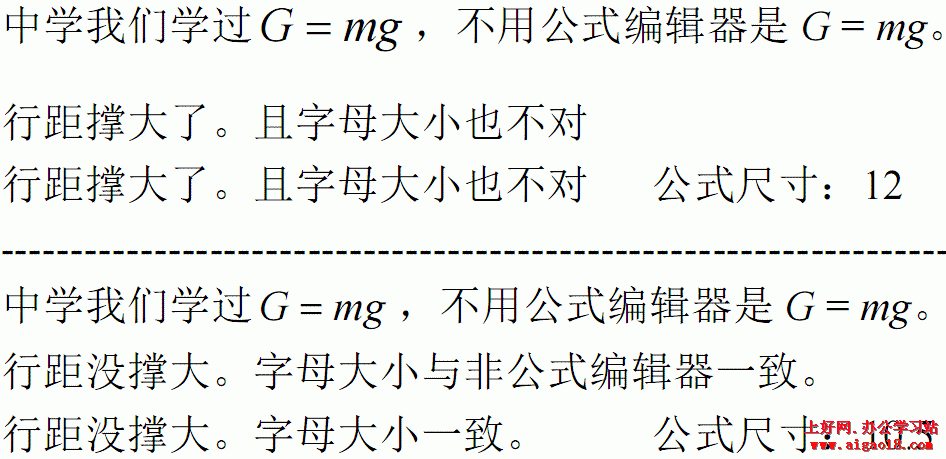
新聞熱點
疑難解答